电脑分辨率怎么调_win10电脑分辨率怎么调最佳
发布时间:2025-04-30 编辑:游乐网
许多用户在使用win10系统时,可能会觉得当前的电脑分辨率不适应自己的需求。别担心,小编将为您详细介绍如何在win10中调整分辨率,以获得最佳的显示效果。请仔细阅读以下步骤:
如何调整电脑分辨率:
1、首先,右键点击桌面空白区域,弹出的菜单中选择【个性化(R)】。

2、进入个性化设置后,点击左上角的【主页】图标。

3、在主页中,选择【系统】选项。

4、在系统设置中,点击【显示】,然后选择【高级显示设置】。

5、在高级显示设置中,找到【分辨率】选项,并点击下拉菜单。

6、从下拉菜单中,选择适合您的分辨率。
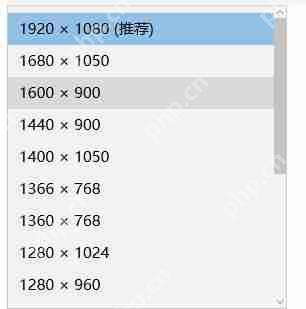
7、选择后,系统会进行预览。如果您满意新分辨率,请点击【保留更改】,如果不满意,可以选择【还原】。

通过以上步骤,您就能轻松调整Win10电脑的分辨率,找到最适合您的显示设置。
相关阅读
MORE
+- 电脑怎么截屛 简单易学的截屏操作指南 05-07 电脑怎么长截屏ctrl加什么 长页面截屏组合键 05-07
- 电脑黑屏只有一个鼠标箭头 黑屏鼠标箭头解决方法快速恢复显示画面 05-07 快手极速版页面不见了怎么恢复 一键找回页面教程 05-07
- com.tencent.mm文件夹能不能删除 05-07 Win10操作系统有哪些版本 05-07
- 电脑截屏的快捷方式 快速截屏的快捷键大全 05-07 非日常邂逅故事新人店长攻略 05-07
- 抖音直播伴侣怎么同步至手机 05-07 iphone12pro密码忘记 05-07
- 爱发电官网登录入口网址 爱发电官方网页版登录地址 05-07 爱发电官网进入 爱发电官方网页 05-07
- snipaste怎么设置开机自启 05-07 剪映电脑版如何调整速度快慢 05-07
- 迷城陆区科学家介绍及解锁方法分享 05-07 饿狼传说群狼之城C罗VS加纳奇联动宣传片是什么-饿狼传说群狼之城C罗与加纳奇联动宣传片介绍 05-07
- 热门的二次元壁纸在哪里下载 免费的二次元壁纸软件有哪些 05-07 每天自动关机怎么设置?Windows系统定时任务重复执行技巧 05-07
热门合集
MORE
+热门资讯
MORE
+- 1 喋血复仇沃克带哪些卡牌最好
- 2 Mac上玩《极限摩托车自行车游戏》的终极指南,苹果电脑也能享受刺激骑行!
- 3 火炬之光无限平民刷图职业推荐2023-火炬之光无限平民刷图职业哪个更强
- 4 Mac上玩《Starfall Numbers》攻略,如何在苹果电脑上运行《Starfall Numbers》
- 5 Mac电脑玩《汽车驾驶学校》攻略,轻松在苹果电脑上体验驾驶乐趣!
- 6 Mac电脑上玩《Bulldozer Race》攻略,苹果电脑运行iOS游戏《Bulldozer Race》详细教程
- 7 Mac电脑玩《密室逃脱古堡迷城:东欧奇幻探险记》攻略,苹果电脑运行教程
- 8 Mac玩《我们相距十万光年》攻略,如何在苹果电脑上运行这款游戏?
- 9 Mac电脑玩《云·逆水寒》攻略,如何在苹果电脑上运行《云·逆水寒》?
- 10 Mac玩《花园之间》攻略,如何在苹果电脑上运行《花园之间》?





























 湘公网安备
43070202000716号
湘公网安备
43070202000716号